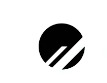
1. scoop 다운받기
step1 cmd를 열고 powershell로 전환한다.
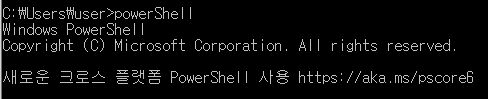
step2 설치 관리자 실행
Set-ExecutionPolicy RemoteSigned -scope CurrentUser
에러가 난다면 아래 주소 참고
에러 해결방법
step3 설치
iex (new-object net.webclient).downloadstring('https://get.scoop.sh')
step4 scoop 설치
scoop install curl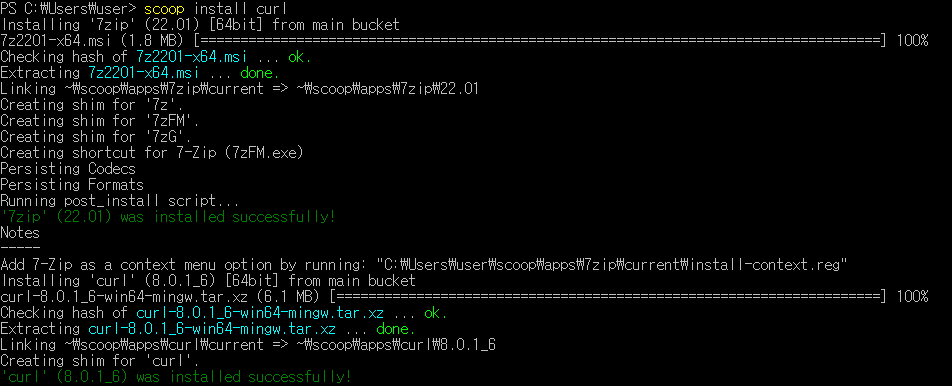
step4 scoop bucket add
scoop bucket add pscale https://github.com/planetscale/scoop-bucket.git
step4 pscale mysql 설치
scoop install pscale mysql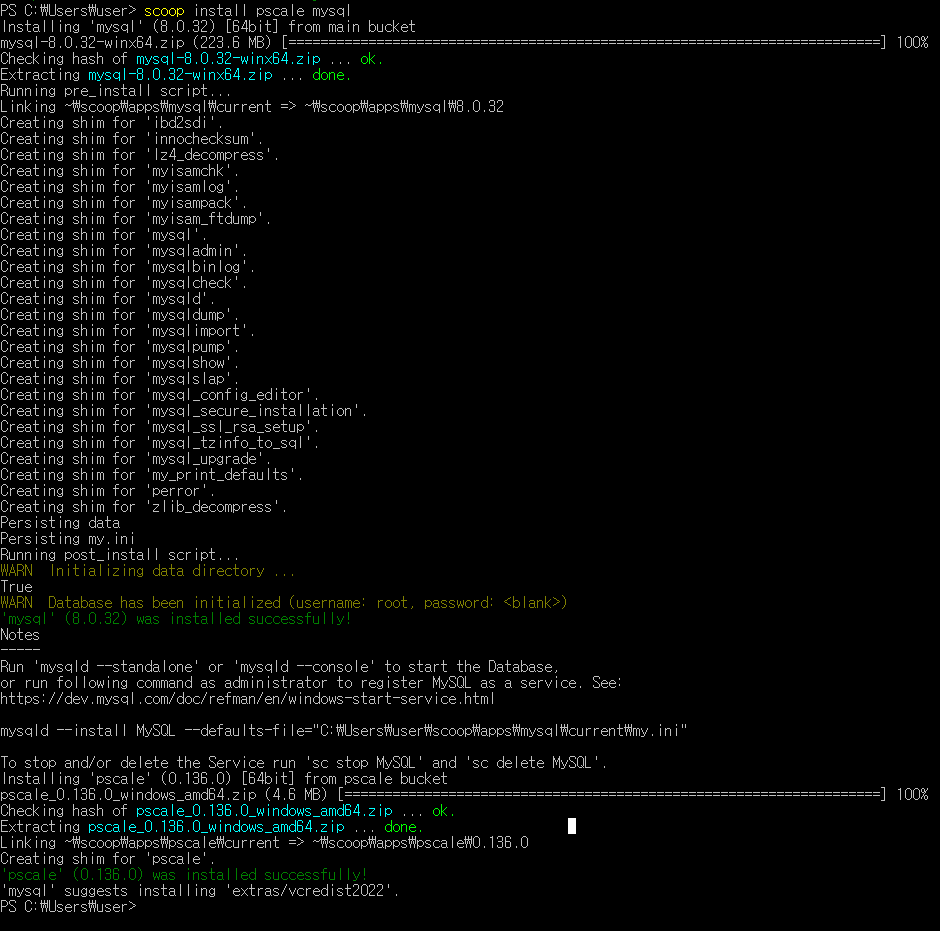
step4 pscale update
scoop update pscale
step5 vscode에서 pscale 입력해보기
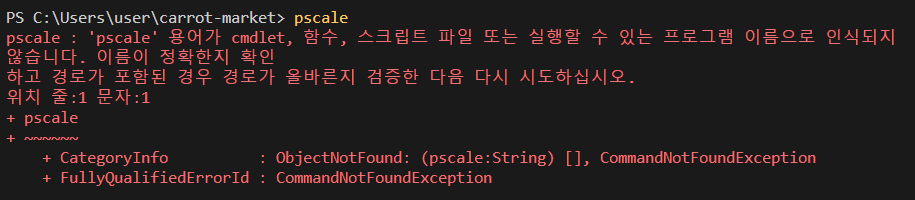
띠용? 할수가 있는데 이럴땐 당황하지말고 vscode를 재실행 하면 된다.
따란~!
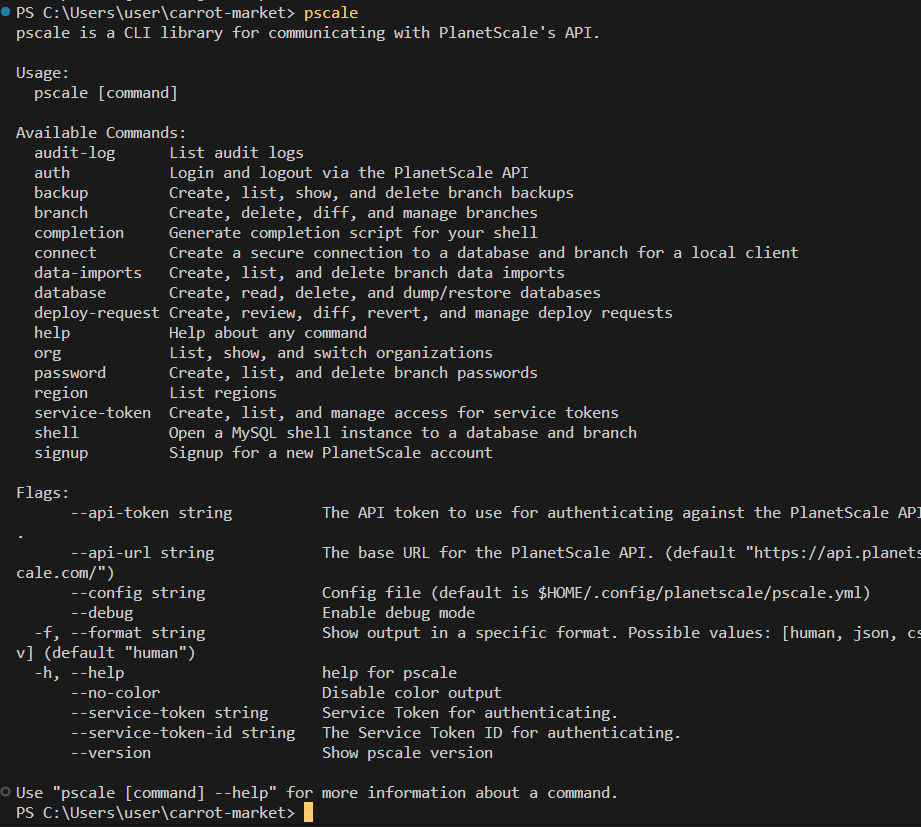
이런 help 명령어들이 뜨면 성공이다
step6 pscale login하기
pscale auth login
pscale auth login 명령어를 치면 위의 사진과 같은 문구가 나오면서 웹이 실행되는데
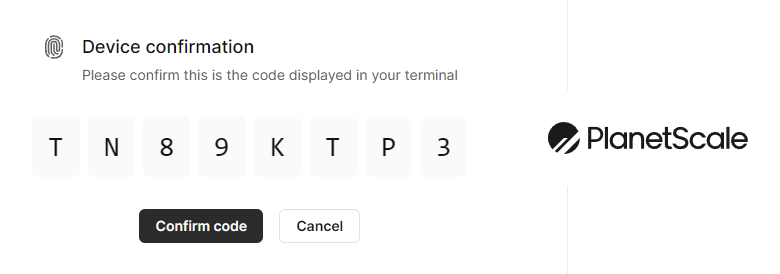
초록색의 인증 코드와 웹 브라우저의 인증 코드가 같으면 컨펌을 눌러준다.

그럼 로그인에 성공한다.
step7 데이터베이스 만들어보기
pscale database create carrot-market --region ap-northeast
성공 문구가 뜨면서 데이터베이스가 만들어진다.
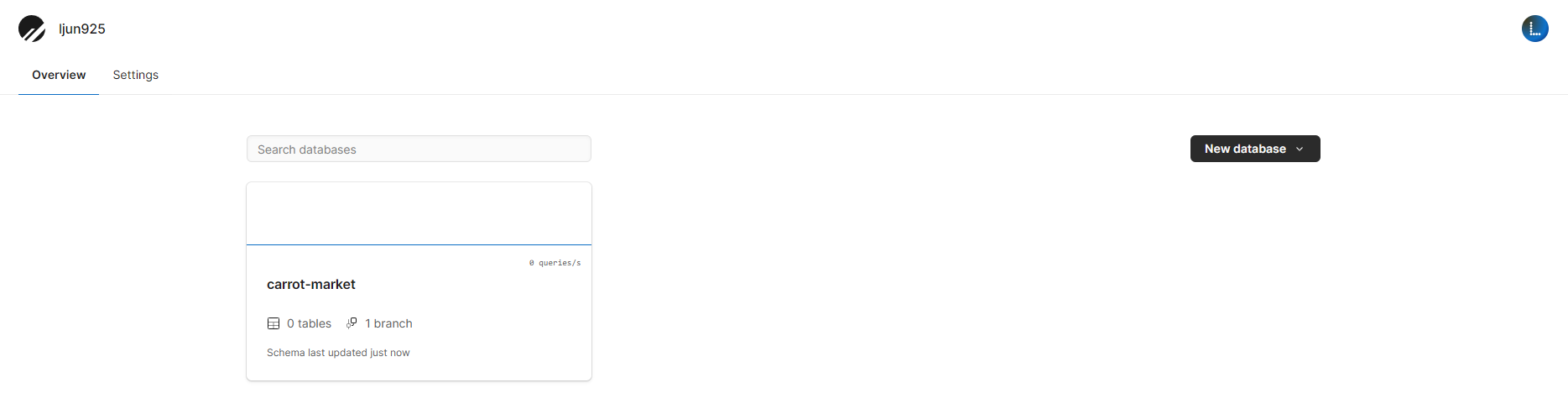
그리고 관리자 패널로 돌아가보면 데이터베이스가 만들어진것을 확인할 수 있다.
step8 database와 보안 연결하기
pscale connect carrot-market
성공 문구와 함께 PlanetScale 서버와 연결이 된다.
127.0.0.1:땡떙떙은 PlanetScale 서버와 연결된 것이다.
이 콘솔은 연결된 상태로 창 최소화만 하고 다른 콘솔창을 열어준다.(절대 ctrl+c를 하지마)
이 URL을 복사하고 .env 파일의 DATABASE_URL에 붙여 넣는다.
"mysql://url/carrot-market
이로써 콘솔로 데이터베이스를 만들고 암호도 모른 채로 연결에 성공했다.
